Adobe premiere中进行色彩校正的方法教程
2023-01-29 16:57:53作者:极光下载站
在剪辑视频时我们经常会需要对视频进行适当的调整,比如我们可以适当调整视频的饱和度,色调,光效,色温,高光,阴影等效果。如果视频的颜色有一定的偏差,我们还可以进行校正。如果我们需要在Adobe
premiere这款专业视频剪辑软件中进行色彩校正,小伙伴们知道具体该如何进行操作吗,其实操作方法是非常简单的。在进行矫正时我们还可以设置矫正的程度,非常地方便。我们只需要将素材添加到时间轨后,在“效果”栏找到“快速颜色校正器”,双击进行添加后,在“效果控件”栏进行详细的参数调整和设置就可以了,操作起来其实非常地简单。接下来,小编就来和小伙伴们分享具体的操作步骤了,有需要或者是有兴趣了解的小伙伴们快来和小编一起往下看看吧!
操作步骤
第一步:点击打卡pr软件,导入素材后拖动到时间轨;
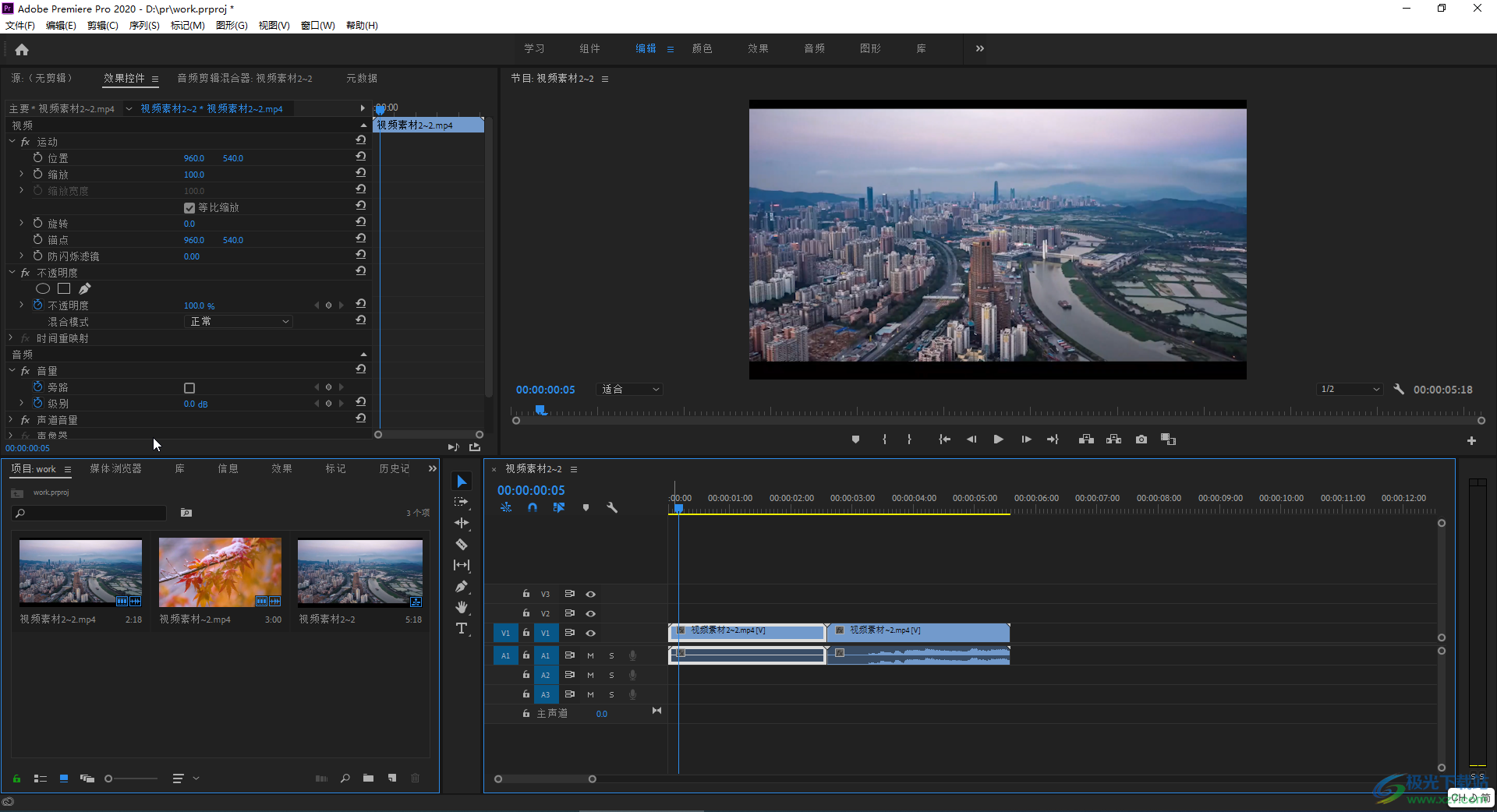
第二步:在“效果”栏输入关键词查找“快速颜色校正器”,找到后双击一下进行添加,或者将其拖动到时间轨中;
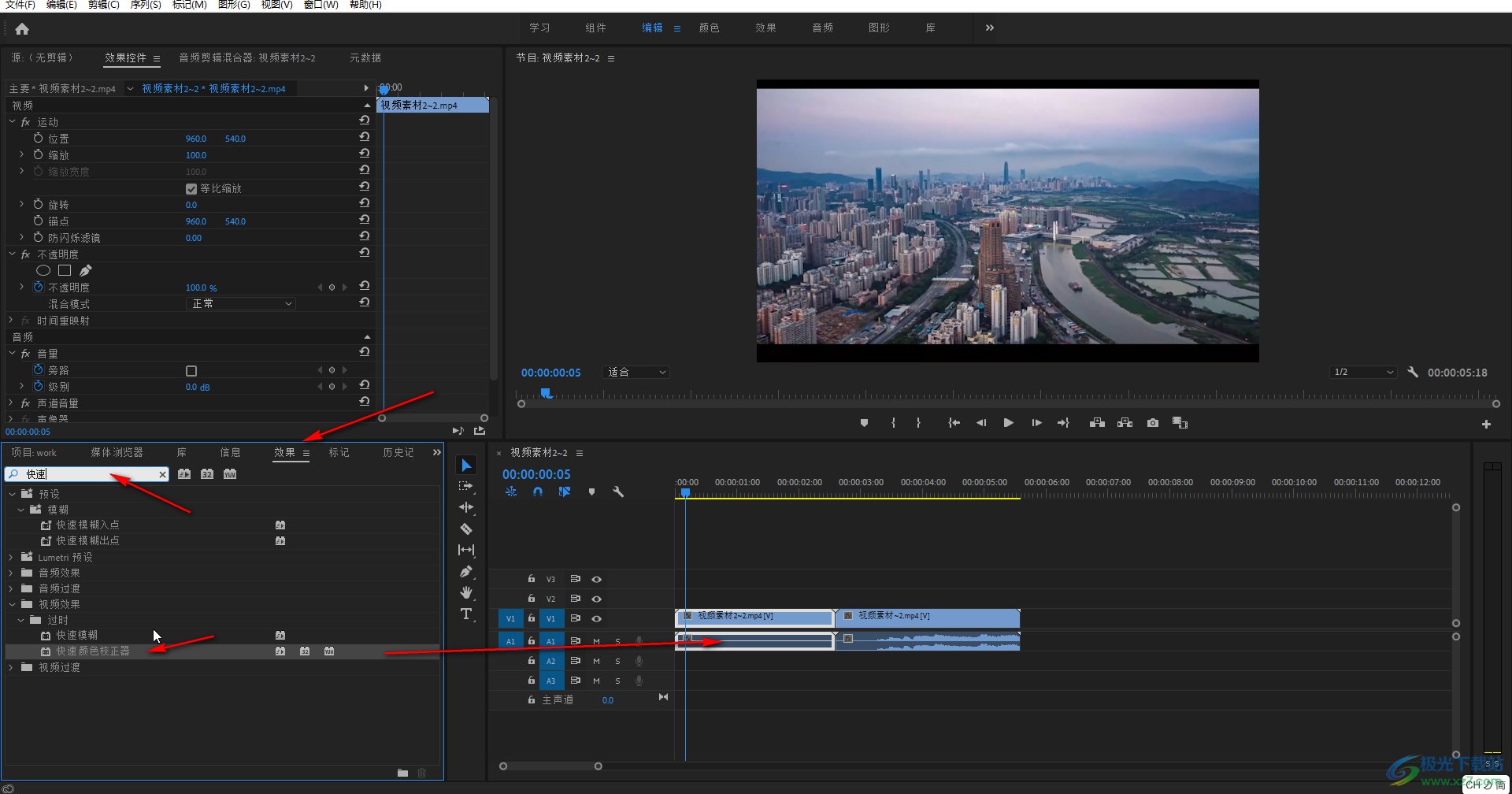
第三步:接着在“效果控件”中可以看到出现了添加的“快速颜色校正器”;
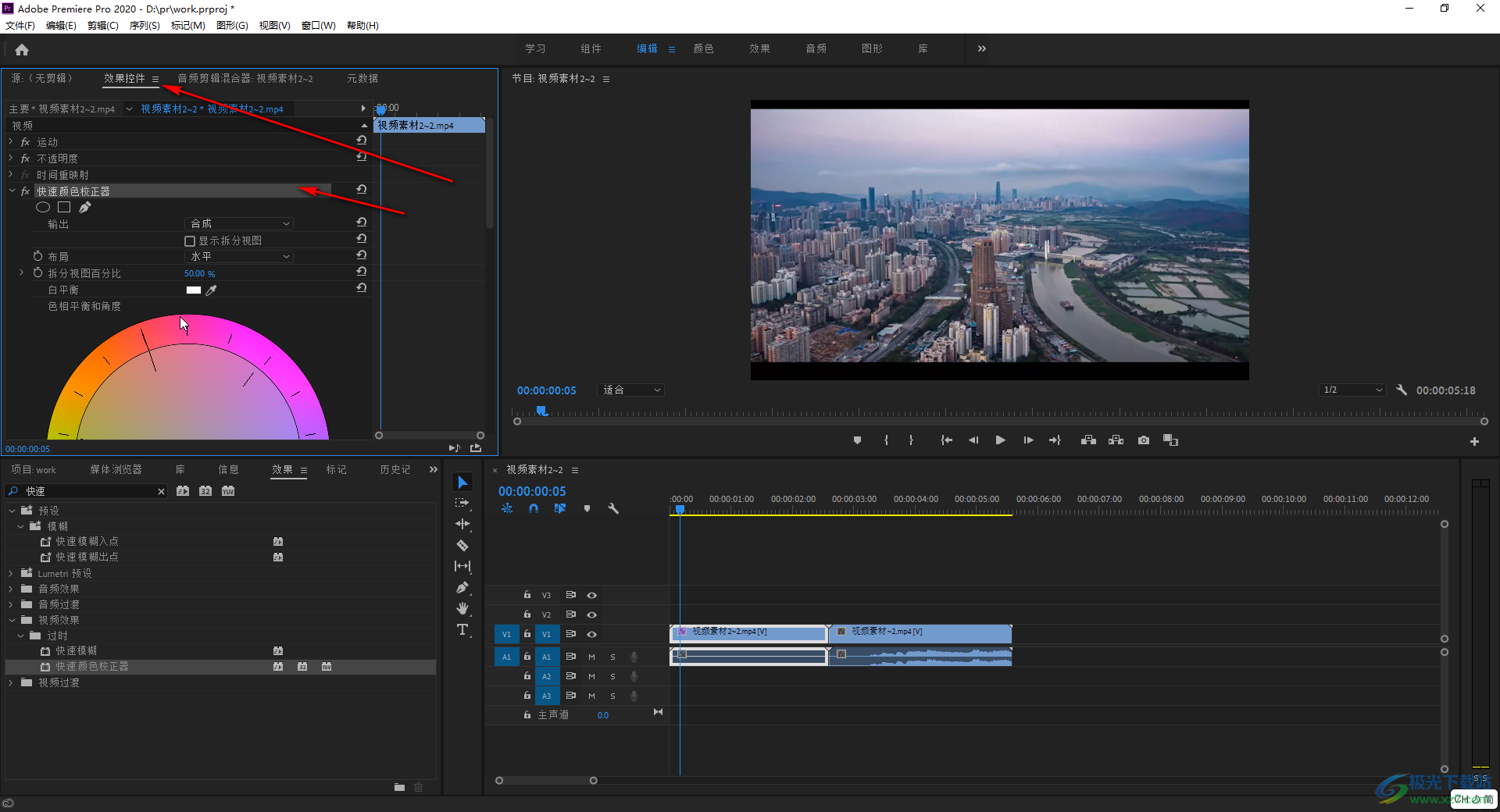
第四步:可以点击添加一个颜色滑块,可以拖动调整到想要长度,线条越长,颜色越深;
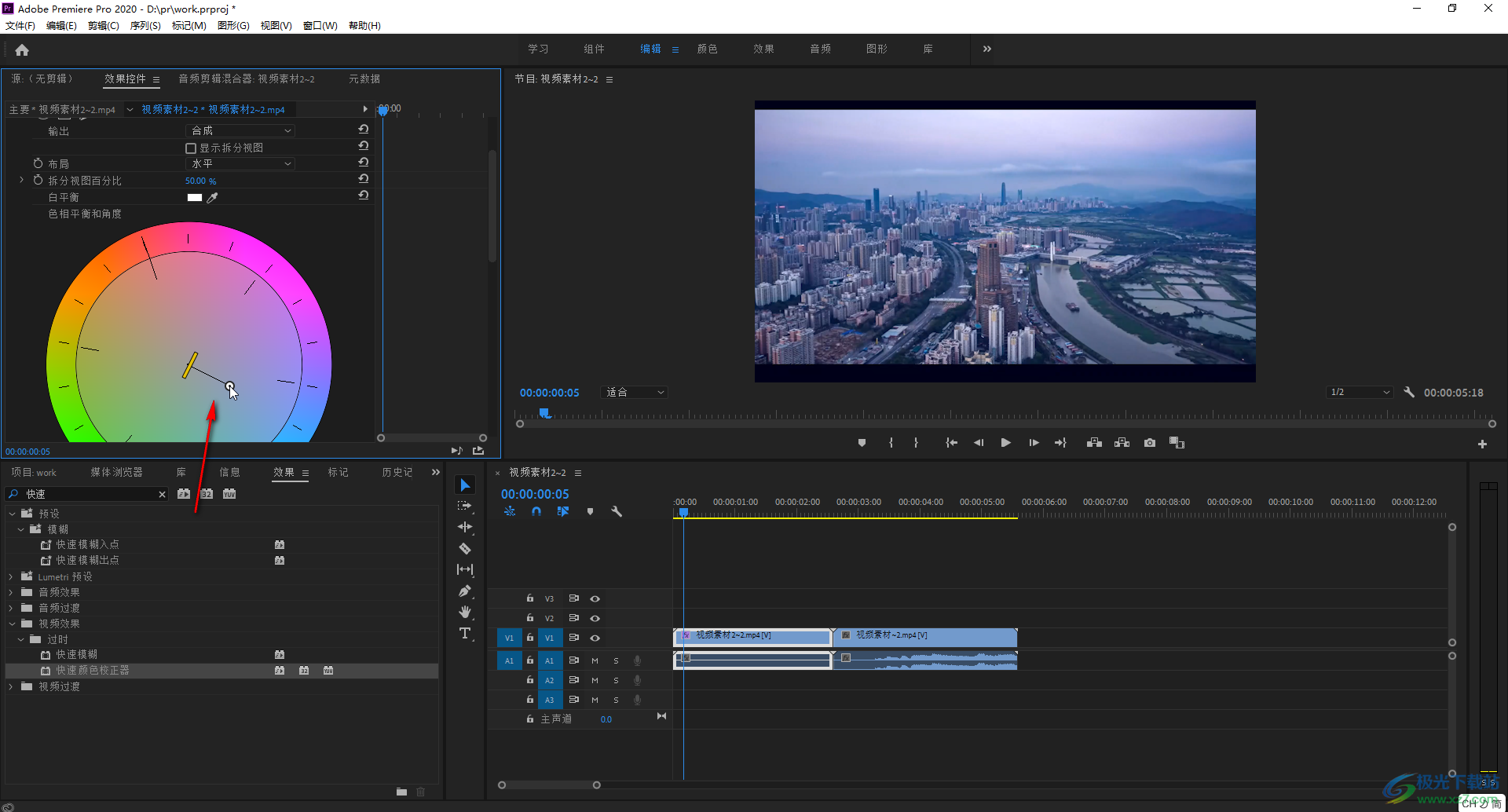
第五步:可以根据需要任意旋转以设置想要的颜色;
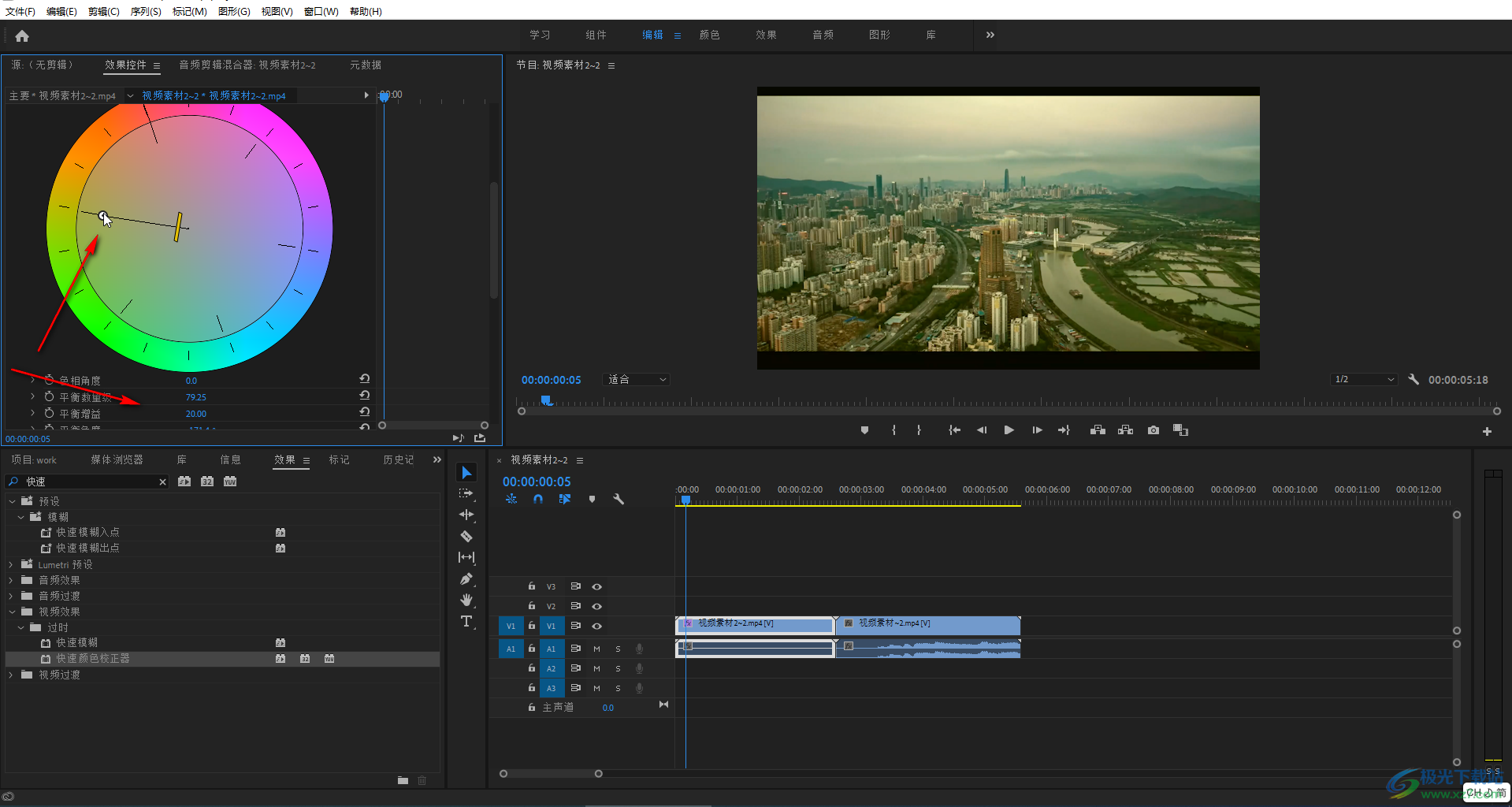
第六步:我们也可以在下方输入具体想要的参数值,点击如图所示的图标可以重置参数。
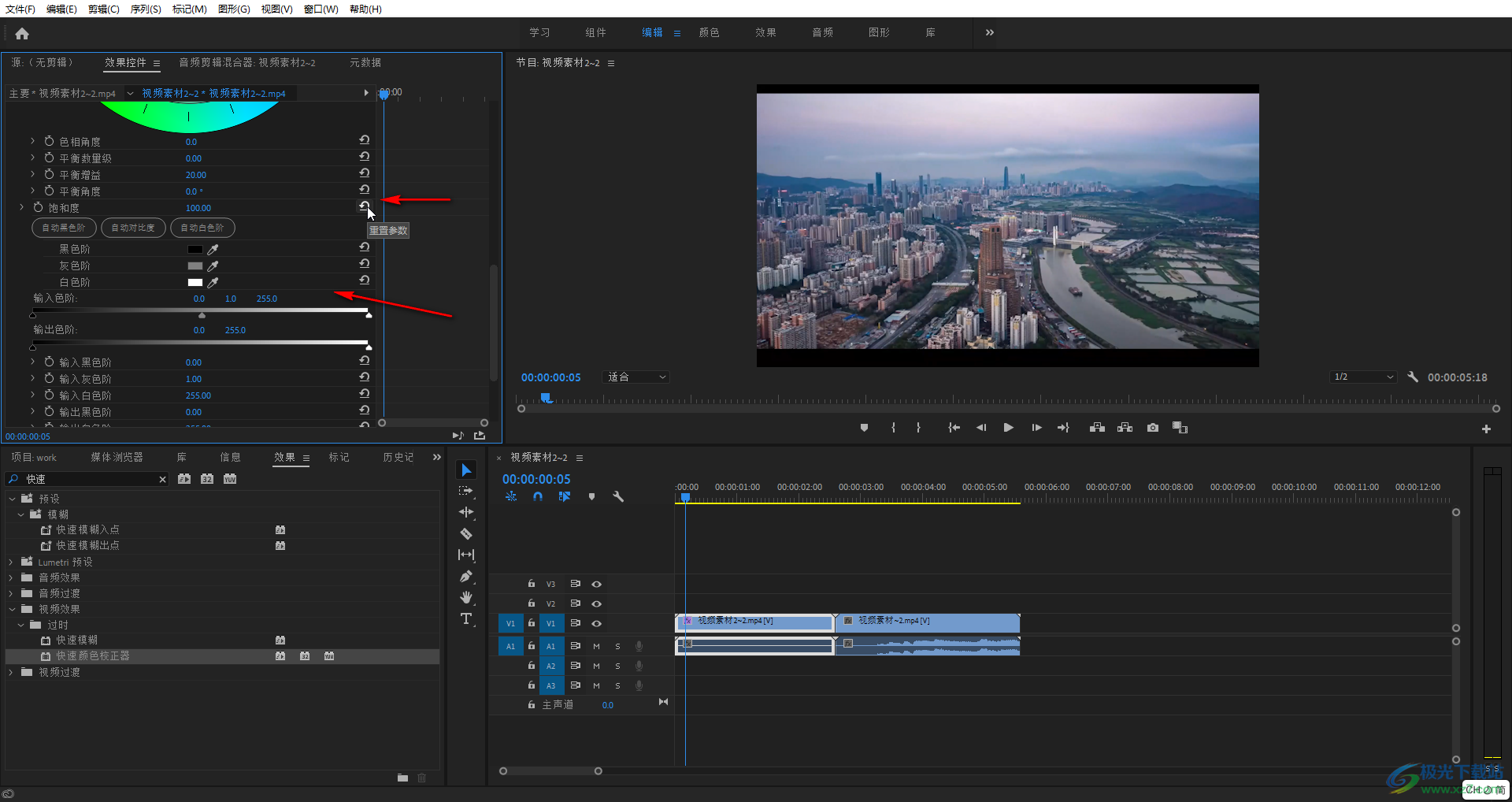
以上就是Adobe premiere中校正视频颜色的方法教程的全部内容了。通过上面的教程我们可以看到,在“效果”栏,我们还可以地阿基展开视频过渡,视频效果,音频过渡,音频效果等选项添加并设置想要的特效效果,小伙伴们感兴趣的话可以去探索一下。
